Excel DB Function
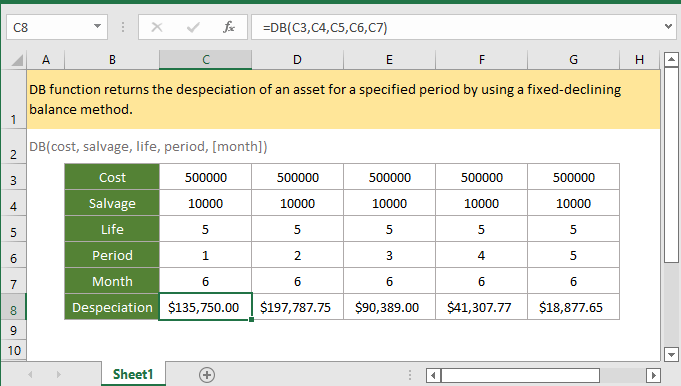
Se vuoi seguire questo tutorial, scarica il foglio di calcolo di esempio.
Descrizione
Il DB La funzione restituisce l'ammortamento di un bene per un periodo specificato utilizzando un metodo di saldo decrescente fisso.
Sintassi e argomenti
Sintassi della formula
argomenti
|
Valore di ritorno
Il DB La funzione restituisce un valore numerico in formato valuta.
errori
1. Se gli argomenti sono valori non numerici, la funzione restituisce #VALORE! valore di errore.
2. Se si verifica uno dei seguenti casi, la funzione restituisce ##NUM! valore di errore:
- Costo < 0, o salvataggio < 0;
- Vita o periodo <= 0;
- Mese <=0 o mese > 12;
- Periodo > vita;
Commento
1. Sia la vita che il periodo devono essere nella stessa unità. Ad esempio, la vita è calcolata in annuale, anche il periodo deve essere calcolato in annuale.
2. Il metodo del saldo decrescente fisso calcola l'ammortamento del bene a tasso fisso. La formula utilizzata nella funzione DB per calcolare l'ammortamento per un periodo è:
=(Costo – Ammortamento totale da periodi precedenti) * Tasso
Dove
Tasso = 1 – ((salvataggio/costo) ^ (1/vita)).
Tuttavia, vengono utilizzate formule diverse per il primo e l'ultimo periodo (primo anno e fine dell'ammortamento).
Per il primo periodo, la funzione DB utilizza la formula seguente:
=Costo * Tariffa * Mese / 12
Per l'ultimo periodo, la funzione DB utilizza la formula seguente:
=((Costo – Ammortamento totale da periodi precedenti) * Tasso * (12 – mese)) / 12
Versione
Excel 2003 o successivo
Utilizzo ed esempi
Esempio 1 quando l'argomento mese viene omesso
Supponendo che il costo, il recupero, la vita e i periodi (1-5) siano elencati nella tabella B3:G8 e i mesi siano omessi, per calcolare l'ammortamento del bene in ciascun periodo, utilizzare la formula seguente:
=DB(C3,C4,C5,C6)
Rassegna Stampa entrare chiave per ottenere l'ammortamento del primo periodo.
Quindi seleziona il primo risultato, trascina la maniglia di riempimento automatico sulle celle per calcolare gli ammortamenti in altri periodi.
Esempio 2 quando l'argomento mese è inferiore a 12
Supponendo nella tabella B3:G8 che elenca il costo, il recupero, la vita e i periodi (1-5), e il mese è 6, per calcolare l'ammortamento del bene in ciascun periodo, utilizzare la formula seguente:
=DB(C3,C4,C5,C6,C7)
Rassegna Stampa entrare chiave per ottenere l'ammortamento del primo periodo.
Quindi seleziona il primo risultato, trascina la maniglia di riempimento automatico sulle celle per calcolare gli ammortamenti in altri periodi.
In questo caso, nel primo anno, DB si deprezza solo in 6 mesi e nel secondo anno, DB si deprezza in 18 mesi (6 mesi nell'anno 1 e 12 mesi nell'anno 2).
Funzioni relative:
-
Excel CUMIPMT Funzione
La funzione CUMIPMT restituisce l'interesse cumulativo pagato su un carico tra il periodo di inizio e il periodo di fine.
-
Excel ACCRINT Funzione
La funzione ACCRINT restituisce gli interessi maturati sui titoli a pagamento periodico.
-
Excel ACCRINTM Funzione
La funzione ACCRINTM restituisce gli interessi maturati per un titolo che paga gli interessi alla scadenza.
-
Excel AMORDEGRC Funzione
La funzione AMORDEGRC restituisce l'ammortamento lineare di un bene per ogni periodo contabile applicando un coefficiente di ammortamento basato sulla vita del bene.
I migliori strumenti per la produttività in ufficio
Kutools per Excel: ti aiuta a distinguerti dalla folla
Kutools per Excel vanta oltre 300 funzionalità, Garantirti che ciò di cui hai bisogno sia a portata di clic...

Scheda Office: abilita la lettura e la modifica a schede in Microsoft Office (incluso Excel)
- Un secondo per passare da una dozzina di documenti aperti all'altra!
- Riduci ogni giorno centinaia di clic del mouse, dì addio alla mano del mouse.
- Aumenta la produttività del 50% durante la visualizzazione e la modifica di più documenti.
- Porta schede efficienti in Office (incluso Excel), proprio come Chrome, Edge e Firefox.
